
Неки корисници с времена на време морају да пишу телефонске разговоре. Самсунг паметне телефоне, као и уређаји осталих произвођача који трче Андроид, такође знају како да снимите позиве. Данас ћемо вам рећи које се методе могу спровести.
Како написати разговор на Самсунг-у
Направите снимање позива на уређају са Самсунг-а, можете два начина: помоћу апликација трећих страна или уграђених алата. Узгред, присуство последњег зависи од модела и верзије управљачког софтвера.Метода 1: Апликација треће стране
Апликације са диктафоном имају низ предности у односу на систем, а најважнија је свестраност. Дакле, они раде на већини уређаја који подржавају разговоре о снимању. Један од најпогоднијих оваквих програма је диктафон из Аппликатоа. На њен пример, показаћемо вам како да снимите разговоре користећи апликације трећих страна.
Преузмите видео снимач (Аппликато)
- Након преузимања и инсталирања диктафона позива, прву ствар за конфигурирање апликације. Да бисте то учинили, покрените је из менија или радне површине.
- Обавезно се упознајте са условима коришћења програма за лиценцу!
- Једном када у главном диктафону са диктама, додирните дугме са три пруге да бисте прешли у главни мени.
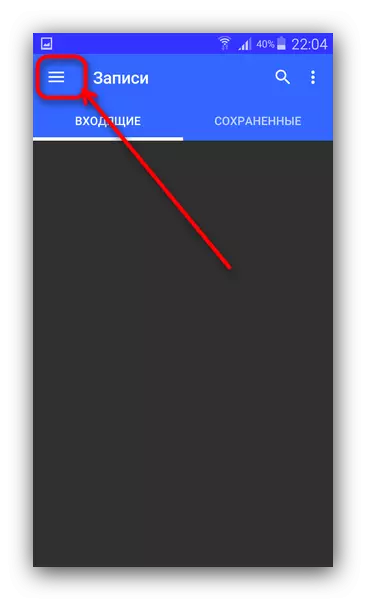
Тамо одаберите "Подешавања".
- Обавезно активирајте прекидач "Омогући аутоматско снимање": Потребно је да програм исправља рад на најновијим Самсунг паметним телефонима!

Преостале поставке можете оставити онако како је или промењена.
- Након почетног подешавања, оставите апликацију као што је то - аутоматски ће снимати разговоре у складу са наведеним параметрима.
- На крају позива можете да кликнете на обавештење о снимању позива да бисте погледали детаље, направите маржу или избришите добијену датотеку.
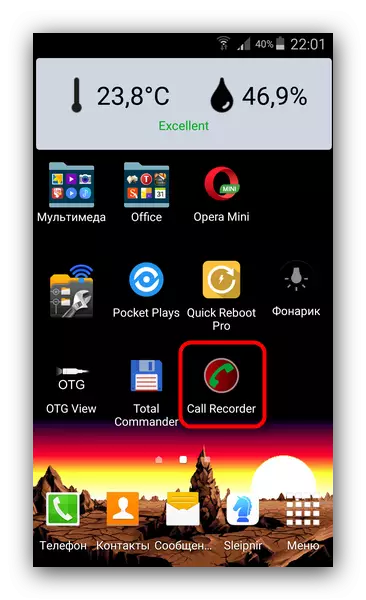
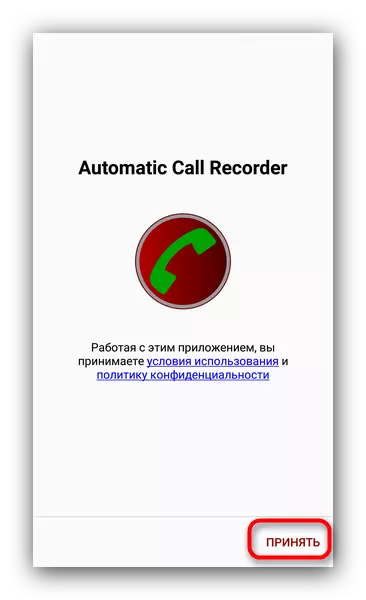
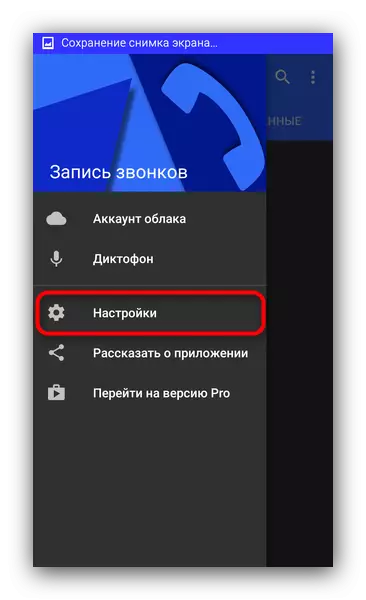
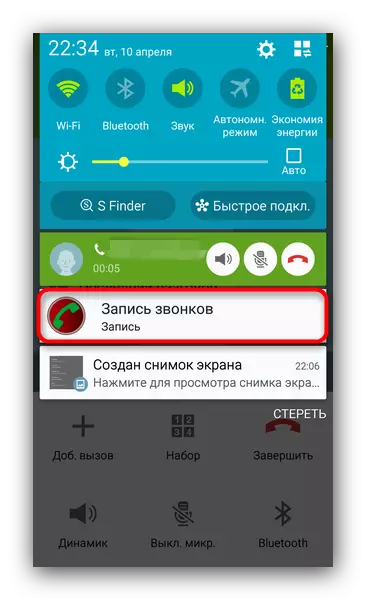
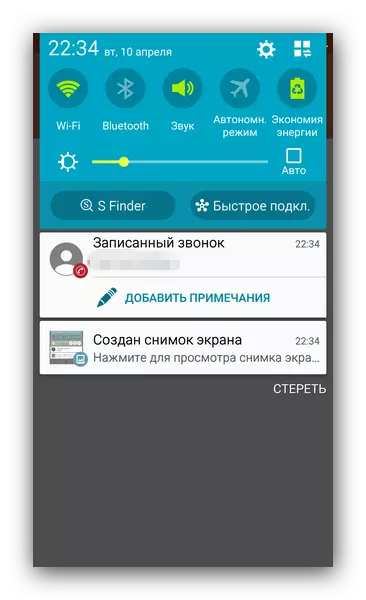
Програм савршено функционише, не захтева приступа коријеном, али само 100 уноса може се чувати у бесплатну опцију. Недостаци укључују снимање са микрофона - чак и Про верзија програма не може директно снимати позиве из линије. Постоје и друге апликације за снимање позива - неке од њих су богатији могућностима од диктафона позива из Аппликатоа.
2. метод: уграђени
Функција снимања конфигурације је присутна у Андроиду "ван кутије." У Самсунг паметним телефонима који се продају у ЗЈНОВИМ земљама, таква прилика је програмски блокирана. Међутим, постоји начин да се откључа ова функција, међутим, она захтева присуство корена и најмање минималне вештине управљања датотекама система. Стога, ако сте недвојите у својим способностима - не ризикујте.
Роот
Поступак посебно зависи од уређаја и фирмвера, али главна је описана у члану у наставку.
Прочитајте још: Добијте основна права на Андроид
Такође имамо на уму да су Самсунг уређаји најлакше да привилегије искористе коришћењем модификованог опоравка, посебно ТвРП. Поред тога, користећи најновије верзије програма ОИН-а, можете да инсталирате ЦФ-ауто-корен, који је оптималан за обичну корисничку опцију.
Снимање разговора по систему значи
Отворите уграђену апликацију Самсунг Диалер и упутите позив. Примјетићете да се појавио ново дугме са имицом касете.
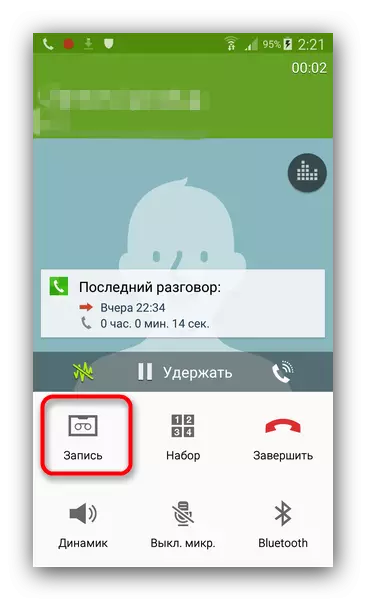
Притиском на ово дугме ће почети снимати разговор. Јавља се у аутоматском режиму. Записи се чувају у унутрашњој меморији, у "позиву" или "гласови" директоријуми.
Ова метода је прилично компликована за обичног корисника, тако да га препоручујемо користећи само у најекстремније кућишту.
Сумирамо, примећујемо да уопштено снимање разговора на уређајима из Самсунг-а не разликује се у принципу од таквог поступка на другим андроид паметним телефонима.
